iOS 17 มาพร้อมกับคุณสมบัติใหม่ๆ มากมายให้กับแอพที่คุณใช้สื่อสารทุกวัน เช่น iMessage, FaceTime และสุดท้ายและแน่นอนที่สุดก็คือ โทรศัพท์ หากคุณกำลังพยายามโทรหาใครบางคนและมีการเชื่อมต่อที่ไม่ได้รับ คุณมีตัวเลือกเพิ่มเติมมากมายในการฝากข้อความให้พวกเขารับในภายหลัง การเปลี่ยนแปลงใน iMessage นำมาซึ่งการปรับปรุงเล็กๆ น้อยๆ แต่มีผลกระทบต่อสติกเกอร์ การตอบกลับแบบเธรด และการแชร์ ETA ของคุณ
iOS 17 มีแนวโน้มที่จะเปิดตัวภายในสัปดาห์ถัดไป งานสื่อ "Wonderlust" ของ Apple ในวันที่ 12 กันยายน. อ่านต่อเพื่อเรียนรู้เกี่ยวกับคุณสมบัติที่ดีที่สุดที่คุณคาดหวังได้
5 คุณสมบัติใหม่ใน iMessage, FaceTime และโทรศัพท์ใน iOS 17
คุณสามารถดูวิธีการทำงานของฟีเจอร์เหล่านี้ได้ในวิดีโอนี้ (ด้วยความช่วยเหลือจาก แซม อองรี โกลด์).
ลำดับที่ 1: ข้อความเสียงสด
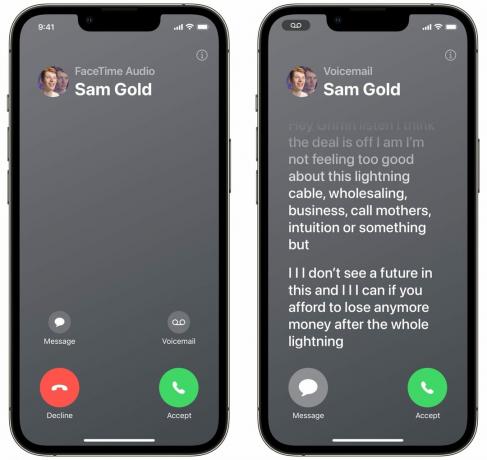
ภาพหน้าจอ: D. กริฟฟิน โจนส์/ลัทธิแมค
ฟีเจอร์นี้ช่วยให้คุณเห็นข้อความเสียงพร้อมการถอดเสียงสดในขณะที่วางอยู่
เมื่อคุณมีสายเข้า เพียงแตะปุ่มข้อความเสียง หลังจากนั้นครู่หนึ่ง หากผู้โทรตัดสินใจฝากข้อความเสียง คุณจะเห็นการถอดเสียงเป็นคำที่เข้ามา
สิ่งที่ยอดเยี่ยมคือคุณยังคงสามารถปัดเพื่อรับสายได้ตลอดเวลาหากกลายเป็นสายที่คุณไม่อยากพลาด
คุณลักษณะนี้ใช้ได้เฉพาะในสหรัฐอเมริกาและแคนาดาเมื่อเปิดตัว เนื่องจากอาจต้องได้รับการสนับสนุนจากผู้ให้บริการเครือข่ายโทรศัพท์เคลื่อนที่ คนทั้งโลกควรจะอิจฉา พวกเราชาวอเมริกาเหนือกำลังได้รับการปฏิบัติอย่างแท้จริง
ลำดับที่ 2: ฝากข้อความ FaceTime หากไม่รับ
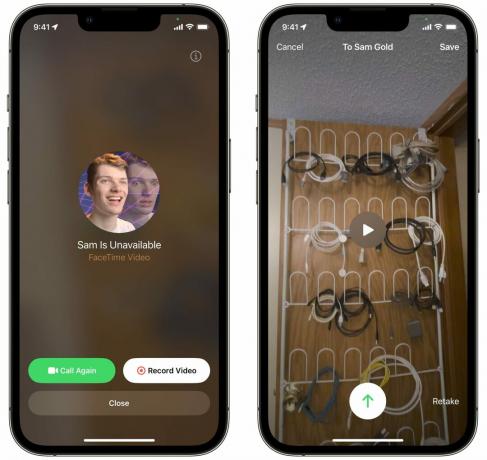
ภาพหน้าจอ: D. กริฟฟิน โจนส์/ลัทธิแมค
หากคุณโทรหาใครสักคนบน FaceTime เพื่อแสดงสิ่งน่ารักที่สุนัขหรือลูกน้อยของคุณทำอยู่ตอนนี้ แต่พวกเขาไม่รับสาย ตอนนี้ก็มีวิธีแก้ปัญหาแล้ว คุณสามารถบันทึกข้อความวิดีโอที่พวกเขาสามารถดูได้ในภายหลัง
หากพวกเขาไม่รับสาย ให้แตะ บันทึกวิดีโอ. คุณจะเห็นการนับถอยหลังสั้นๆ ห้าวินาที (หากคุณยังไม่พร้อม ให้แตะ หยุดชั่วคราว ด้านล่าง). มีปุ่มที่ด้านล่างขวาเพื่อสลับไปที่กล้องด้านหลังก่อนที่จะเริ่ม เพียงแค่ตี หยุด ปุ่มทุกครั้งที่คุณทำเสร็จแล้ว ตี ยกเลิก หรือ เอาใหม่ และบันทึกอีกเทคหนึ่ง ตีสีเขียว ส่ง ลูกศรเมื่อใดก็ตามที่คุณพร้อมที่จะส่งและ บันทึก เพื่อดาวน์โหลดลงในคลังภาพของคุณ
หมายเลข 3: สติกเกอร์จากภาพถ่ายที่คุณสามารถใส่ได้ทุกที่
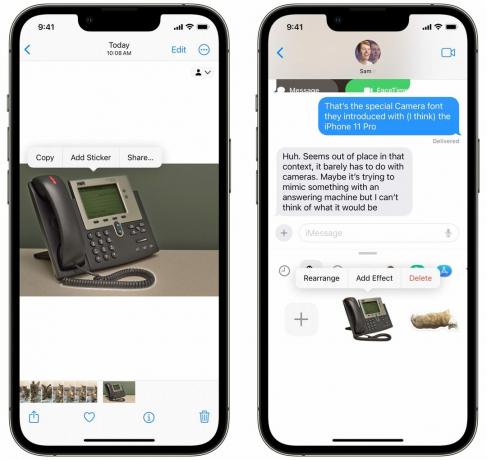
ภาพหน้าจอ: D. กริฟฟิน โจนส์/ลัทธิแมค
จำปีที่แล้วได้ไหมว่าเมื่อใดที่คุณสามารถคัดลอกและวางบุคคลหรือวัตถุที่ถูกตัดออกจากภาพถ่ายได้ เพียงหนึ่งปีต่อมาคุณก็ทำได้ในที่สุด ทำ บางสิ่งบางอย่างกับมัน สิ่งที่คุณคัดลอกมาจากรูปภาพสามารถวางเป็นสติ๊กเกอร์ในเธรด iMessage, Snapchat, อีเมล, บันทึกย่อ ฯลฯ
คุณไม่จำเป็นต้องคัดลอกและวางหรือลากและวางเช่นกัน เพียงแค่แตะ เพิ่มสติ๊กเกอร์.
เข้าถึงสติกเกอร์ของคุณจากคีย์บอร์ดอิโมจิในแอพใดก็ได้ (การสนับสนุนในแอปของบุคคลที่สามอาจแตกต่างกันไป)
ก่อนที่คุณจะส่ง คุณสามารถแตะสติกเกอร์ค้างไว้เพื่อเพิ่มเอฟเฟ็กต์ได้ เค้าร่างสีขาวที่ทำให้ดูเหมือนสติกเกอร์พิมพ์ลอกออกจากแผ่น และเอฟเฟกต์แวววาวเป็นฟองทำให้ดูเหมือนสติกเกอร์พอง สิ่งนี้ทำให้ความสามารถด้านกราฟิกแบบมัลติคอร์ของชิป A16 Bionic และ Metal API มีประสิทธิภาพสูงสุดอย่างแท้จริง
ลำดับที่ 4: เช็คอิน

ภาพหน้าจอ: D. กริฟฟิน โจนส์/ลัทธิแมค
ฉันมักจะออกจากบ้านแม่โดยมีการแลกเปลี่ยนดังนี้...
"ไปล่ะ!"
“ส่งข้อความหาฉันเมื่อคุณไปถึงที่นั่น!”
"เหมือนเคย!"
…เป็นเรื่องตลกที่ฉันไม่เคยเข้าไปในถนนรถแล่นเลยและส่งข้อความหาแม่ทันทีว่าฉันมาถึงแล้ว โดยปกติแล้วเธอจะถามประมาณหนึ่งหรือสองชั่วโมงต่อมา และภรรยาของฉันยืนยันว่าเรามาถึงแล้ว
การเช็คอินสามารถจัดการเรื่องนั้นให้คุณได้ คล้ายกับการแบ่งปัน ETA ใน Maps แต่มีการปรับแต่งเพิ่มเติมเพื่อเน้นความปลอดภัยส่วนบุคคล
จาก iMessage ให้แตะ + เลื่อนลงแล้วแตะ เช็คอิน เริ่ม. ครั้งแรกที่คุณแตะที่มัน คุณจะเห็นชุดหน้าจอที่อธิบายวิธีการทำงานของมัน
คุณสามารถเลือกปริมาณข้อมูลที่จะแชร์กับผู้รับได้: ถูก จำกัด หรือ เต็ม. ระหว่างทาง หากคุณถูกหยุด คุณจะได้รับแจ้งให้ตอบกลับเพื่อให้แน่ใจว่าคุณสบายดี มิฉะนั้นจะแจ้งให้ผู้รับทราบว่าคุณอยู่ที่ไหน Limited จะแชร์ตำแหน่งปัจจุบัน แบตเตอรี่ และการเชื่อมต่อเซลล์ของคุณ เต็มจะแชร์ประวัติตำแหน่งทั้งหมดของคุณตลอดการเดินทาง ข้อมูลที่จำกัดจะรักษาความเป็นส่วนตัวของคุณได้ดีขึ้น แต่ข้อมูลทั้งหมดจะมีประโยชน์มากกว่าในกรณีสถานการณ์ฉุกเฉิน
แตะ ส่งการเช็คอิน และส่งคำเชิญ ผู้รับจะได้รับแจ้งว่าคุณได้เช็คอินแล้ว พวกเขาจะเห็นเวลาถึงโดยประมาณของคุณ และเมื่อคุณมาถึงจุดหมายปลายทาง พวกเขาสามารถพักผ่อนอย่างสบายใจ คุณก็เดินทางได้อย่างปลอดภัย
ลำดับที่ 5: บทสรุปของการปรับแต่ง UI ใน iMessage
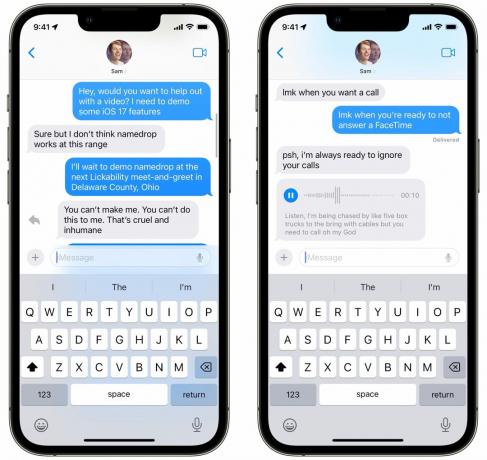
ภาพหน้าจอ: D. กริฟฟิน โจนส์/ลัทธิแมค
มีการปรับแต่งเล็กๆ น้อยๆ เล็กน้อยใน iMessage ในปีนี้ ซึ่งช่วยให้ใช้งานได้ง่ายขึ้น:
- คุณสามารถปัดไปทางขวาบนข้อความเพื่อส่งตอบกลับในชุดข้อความ (ก่อนหน้านี้ คุณต้องกดค้างไว้แล้วเลือก “ตอบกลับ” จากเมนู)
- แถบแอพไม่มีอีกแล้ว แตะที่ + เพื่อเปิดเมนูใหม่ที่คุณสามารถเพิ่มรูปภาพหรือสติกเกอร์ ชำระเงิน Apple Cash ส่งตำแหน่งของคุณ ปัดขึ้นเพื่อใช้แอพ iMessage เช่น GamePigeon หรือค้นหา GIF
- ขณะนี้ข้อความเสียงได้รับการถอดเสียงแล้ว ดังนั้นคุณจึงสามารถอ่านข้อความได้หากคุณไม่อยู่ในเวลา/สถานที่ที่เหมาะสมในการฟัง มันไม่สมบูรณ์แบบ แต่โดยปกติแล้วคุณก็สามารถเข้าใจมันได้
เพิ่มเติมเกี่ยวกับ iOS 17
- 10 การปรับแต่งและการเปลี่ยนแปลง iOS 17 ที่ยอดเยี่ยม
- 10 มากกว่า การปรับแต่งและการเปลี่ยนแปลง iOS 17
- คุณสมบัติการช่วยการเข้าถึงใหม่ 5 ประการของ iOS 17
- วิธีการใช้งานสแตนด์บาย
